Apache HTTP-server, tidligere kendt som Apache Web Server, er gratis og open source-software udviklet og vedligeholdt af Apache Software Foundation. Det er en stærk og en af de mest populære webservere over hele verden.
I denne vejledning vil vi guide dig om opsætning af Apache Virtual Hosts på Ubuntu 18.10. Generelt bruges Virtual Host til hosting af et antal websteder på den samme webserver. Hvis du er interesseret i at konfigurere Apache HTTP-serveren, skal du gå over til vores trinvise vejledning om opsætning af Apache HTTP-webserver på Ubuntu.
Opsætning af Apache Virtual Hosts på Ubuntu
Der er to typer virtuelle værter, som vi kan konfigurere på Apache.
- Enkelt Apache-server, Én IP og flere websteder => Navnbaserede virtuelle værter
- Enkel Apache-server og unik IP for hvert websted => IP-baseret virtuel hosting
IP-baseret virtuel vært, vi kan kun konfigurere et websted på en IP-adresse. Hvis du har brug for at være vært for flere websteder, skal du have flere IP'er til den webserver. Den navnebaserede virtuelle vært bruges ofte til at være vært for flere websteder på en enkelt server.
I denne vejledning skal vi diskutere, hvordan man opretter navne-baserede virtuelle værter.
Konfiguration af navnebaserede virtuelle Apache-værter
Dokumentrod er et bibliotek til lagring af webstedsfiler til et domænenavn til visning som svar på anmodninger.
1. Indstilling af katalogstruktur
I vores guide bruger vi følgende bibliotekstruktur, men du kan vælge at ændre den til et hvilket som helst sted, du ønsker.
/ var / www /
├── fosslinuxeksempel1.com
│ └── offentlig_html
├── fosslinuxeksempel2.com
│ └── offentlig_html
Da vi skal være vært for to websteder, skal vi oprette to mapper under / var / www vejviser.
Start terminalen, og lad os begynde at oprette en mappe til fosslinuxeksempel1.com
sudo mkdir -p / var / www / html / fosslinuxeksempel1.com / public_html
Opret en mappe til fosslinuxeksempel2.com
sudo mkdir -p / var / www / html / fosslinuxeksempel2.com / public_html
Skift katalogejerskab til apache-brugeren (www-data)
sudo chown -R www-data: / var / www / html / fosslinuxexample1.com / public_html sudo chown -R www-data: / var / www / html / fosslinuxexample2.com / public_html
2. Indstilling af mappetilladelser
sudo chmod -R 755 / var / www / html / fosslinuxeksempel1.com / public_html sudo chmod -R 755 / var / www / html / fosslinuxeksempel2.com / public_html
3. Oprettelse af websider
Lad os nu oprette websider for hver vært. I mit eksempel opretter jeg en webside til fosslinuxeksempel1.com
sudo vim / var / www / html / fosslinuxeksempel1.com / public_html / index.html
Føj følgende indhold til indekset.html fil. Dette er dybest set et HTML-indhold.
fosslinuxeksempel1.com Testside Hej, dette er en testside for fosslinuxeksempel1.com-websted
Tid til at gemme og lukke filen.
På samme måde opretter vi en webside til fosslinuxeksempel2.com.
sudo vim / var / www / html / fosslinuxeksempel2.com / public_html / index.html
Føj følgende indhold til filen.
fosslinuxeksempel2.com Testside Hej, dette er en testside for fosslinuxeksempel2.com-websted
Gem og luk filen.
4. Oprettelse af virtuelle værter
Generelt gemmes Apache Virtual Hosts-konfigurationsfiler i / etc / apache2 / sites-tilgængelig bibliotek og / etc / apache2 / sites-aktiveret vejviser. Start med at oprette en virtuel vært til fosslinuxeksempel1.com.
sudo vim / etc / apache2 / sites-tilgængelig / fosslinuxeksempel1.com.konf
Tilføj nedenstående indhold til filen.
Servernavn fosslinuxeksempel1.com ServerAlias www.fosslinuxeksempel1.com ServerAdmin webmaster @ fosslinuxeksempel1.com DocumentRoot / var / www / html / fosslinuxeksempel1.com / public_html Indstillinger -Indexer + FollowSymLinks AllowOverride All ErrorLog $ APACHE_LOG_DIR / fosslinuxeksempel1.com-fejl.log CustomLog $ APACHE_LOG_DIR / fosslinuxeksempel1.com-adgang.log kombineret
Gem og afslut filen. I de samme linjer skal du oprette en virtuel vært til fosslinuxeksempel2.com
sudo vim / etc / apache2 / sites-tilgængelig / fosslinuxeksempel2.com.konf
Tilføj nedenstående indhold til det andet websted.
Servernavn fosslinuxeksempel2.com ServerAlias www.fosslinuxeksempel2.com ServerAdmin webmaster @ fosslinuxexample2.com DocumentRoot / var / www / html / fosslinuxeksempel2.com / public_html Indstillinger -Indexer + FollowSymLinks AllowOverride All ErrorLog $ APACHE_LOG_DIR / fosslinuxeksempel2.com-fejl.log CustomLog $ APACHE_LOG_DIR / fosslinuxeksempel2.com-adgang.log kombineret
Gem og afslut filen.
5. Aktivering af virtuelle værtskonfigurationsfiler
Der er forskellige måder at aktivere virtuelle værter på. Den enkleste måde er at aktivere den virtuelle vært ved at bruge a2ensite kommando. Alternativt kan du aktivere det ved at oprette symbolske links til / etc / apache2 / sites-aktiveret bibliotek.
Nu skal vi deaktivere 000-standard.konf og aktiver nyoprettede virtuelle værtsfiler
Brug denne kommandolinje til at deaktivere den virtuelle standardvært.
sudo a2dissite 000-standard.konf
Følgende kommandoer aktiverer nye virtuelle værter.
sudo a2ensite fosslinuxeksempel1.com.conf sudo a2ensite fosslinuxeksempel2.com.konf
Aktivér virtuel vært, der opretter symbolske links.
Hvis du aktiverede virtuel vært ved hjælp af a2ensite kommando ikke nødvendigt at køre under kommandoer:
sudo ln -s / etc / apache2 / sites-available / fosslinuxexample1.com.conf / etc / apache2 / sites-enabled / sudo ln -s / etc / apache2 / sites-available / fosslinuxexample2.com.conf / etc / apache2 / sites-enabled /
Kontroller syntaks for konfigurationsfiler.
sudo apachectl configtest
Genstart Apache for at aktivere den nye konfiguration.
sudo systemctl genstart apache2
6. Test af virtuelle værter
Før vi tester websiderne, skal vi ændre dem / etc / hosts fil for at konfigurere serverens IP.
sudo vim / etc / hosts
Føj følgende linje til værtsfilen. Husk at udskifte 10.94.12.217 i nedenstående kommandolinjer med din server-IP. Når du er færdig, skal du gemme og lukke filen.
10.94.12.217 fosslinuxeksempel1.com 10.94.12.217 fosslinuxeksempel2.com
Endelig skal du starte din foretrukne webbrowser og begynde at gennemse webstederne!
fosslinuxeksempel1.com
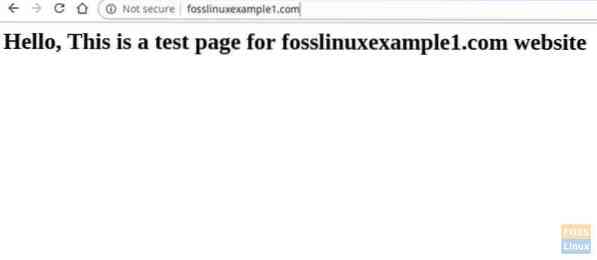
fosslinuxeksempel2.com

Hvis du kan se de websider, du oprettede, tillykke med, at du har oprettet de virtuelle værter. Har du spørgsmål? Hvordan fungerede det for dig?
 Phenquestions
Phenquestions


